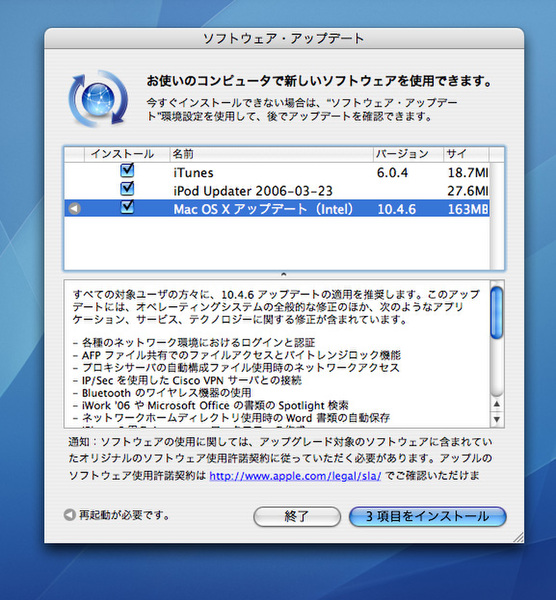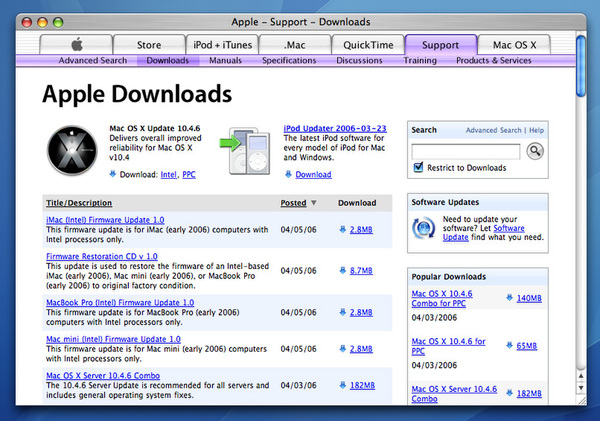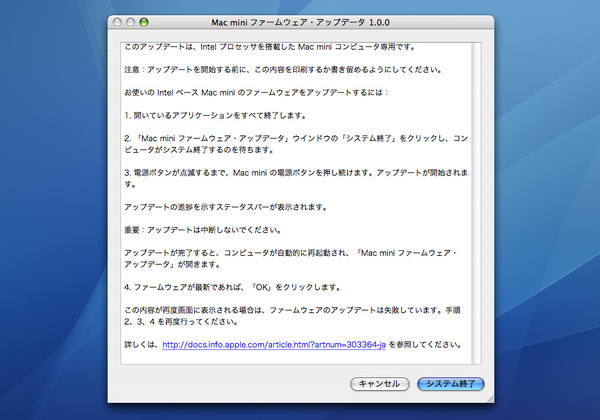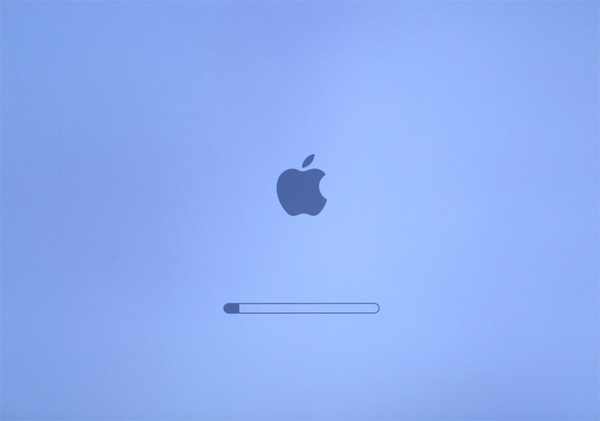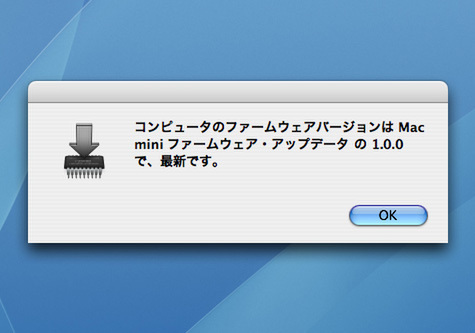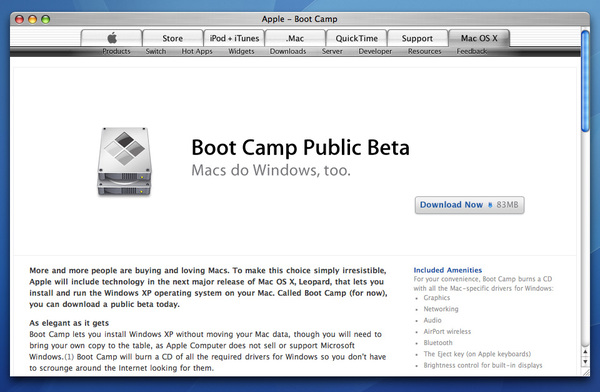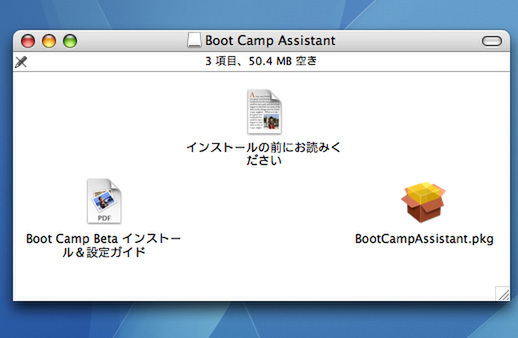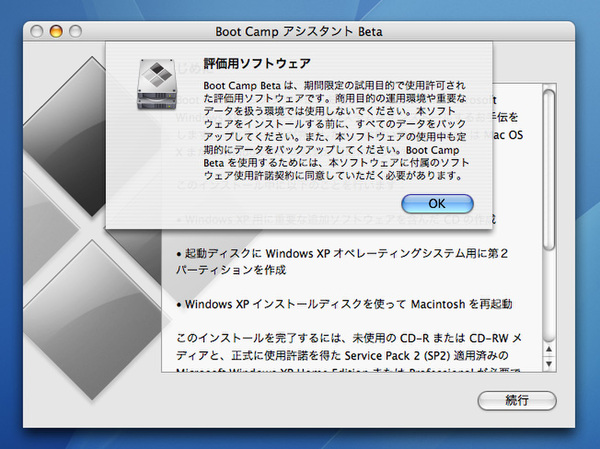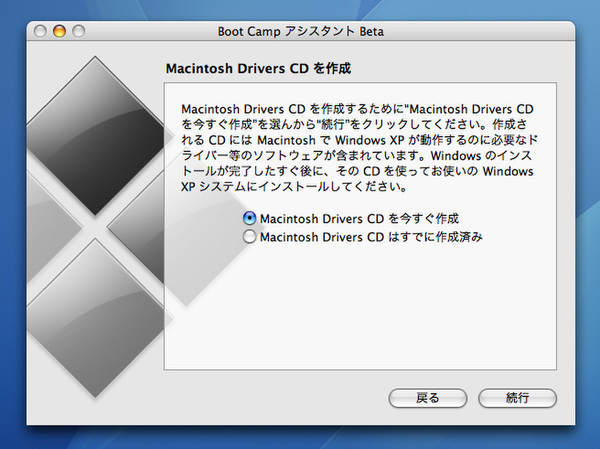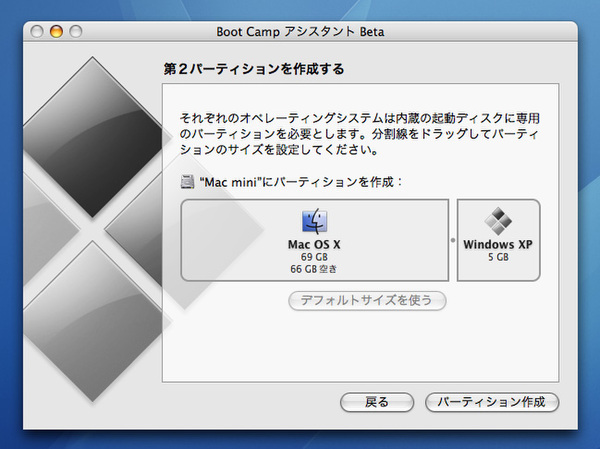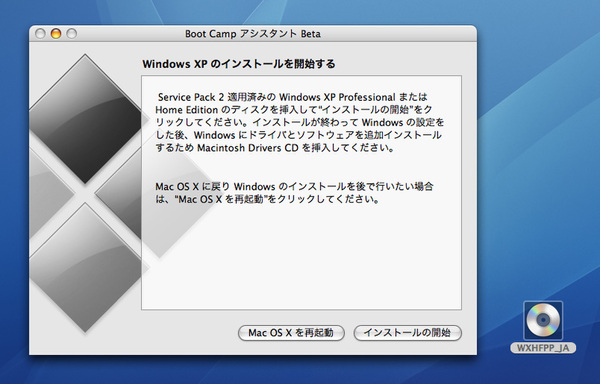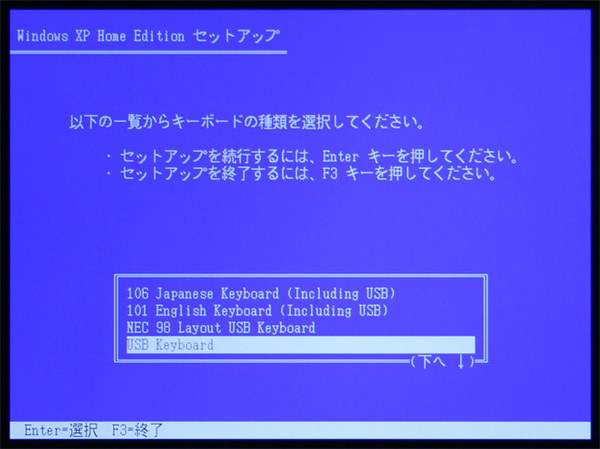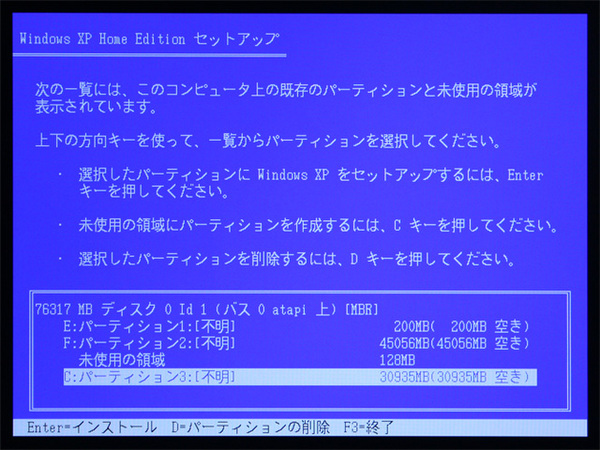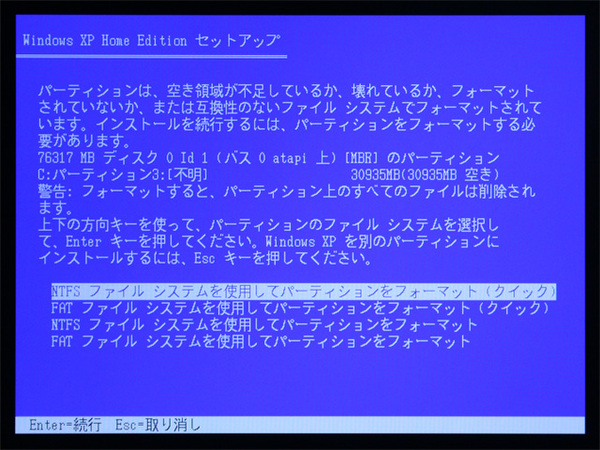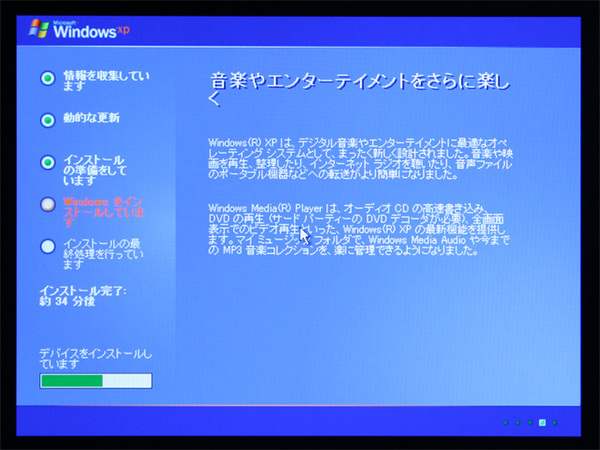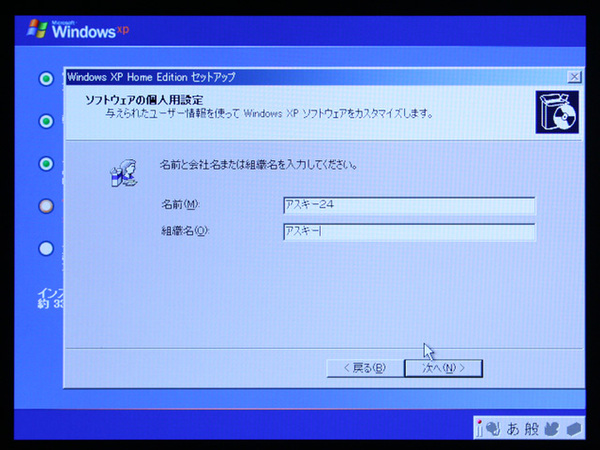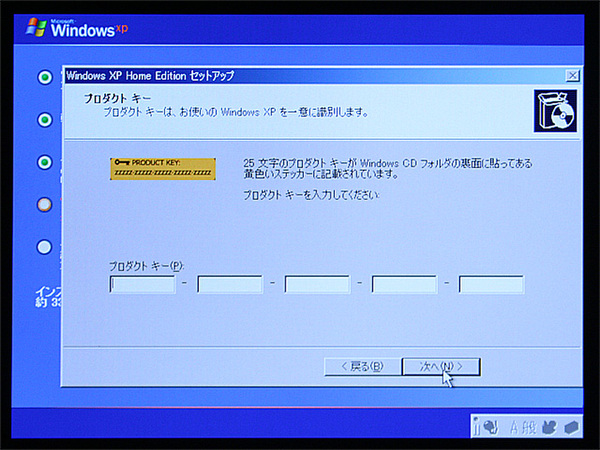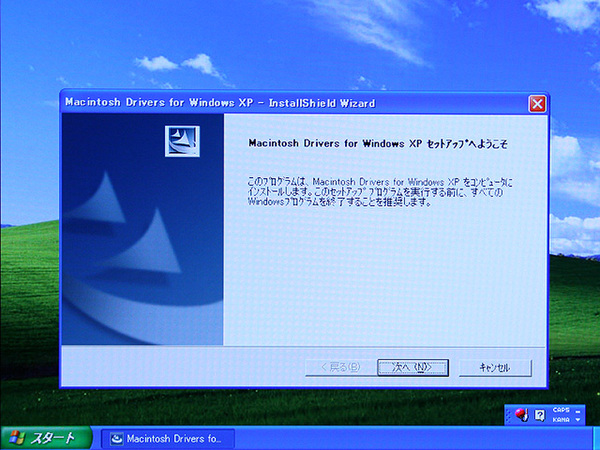速報、詳報に次ぐ、第3弾となる本記事では、詳細なインストール手順を紹介する。米アップルコンピュータ社が配布するツール『Boot Camp』(ブートキャンプ)を使うと、どのようにしてWindows XPのインストールが可能になるのか。まだインテルMacを持っていない人も含めて注目だ。
なおアップルコンピュータ(株)によれば、「Boot Campのインストールまたは利用に関するサポート、およびWindowsの販売またはサポートは行なわない」とのこと。あくまでも自己責任の上で実行することになるが、とはいえハード/ソフトの準備さえ整えば、作業はそこまで難しいものではない。
- 事前に用意しておくもの
- インテル製CPUを搭載したMac
- USB接続のキーボードとマウス(または内蔵キーボードとトラックパッド)
- 1枚の空のCD-R
- シングルディスクバージョンの『Windows XP Home Edition』か『同 Professional』(いずれもService Pack 2以上)
1.Mac OS Xを10.4.6以上にアップデート
2.ファームウェアのアップデーターを起動
アップルのウェブサイトを開き、“サポート”タブにある“ダウンロード”のページから、『Firmware Update 1.0』をダウンロード。インストーラーを実行してファームウェアアップデーターをMacに組み込んで起動。さらにアップデーターを実行し、画面の指示に従ってシステムを終了する
アップル-サポート-ダウンロード
Mac OS X:Intel ベース Mac のファームウェアアップデート
3.電源ボタンを押し続けてアップデートを実行
Macの終了を確認し、電源ボタンを押し続けると、電源ランプが点滅してファームウェアのアップデートが始まる(左)。アップデート後に再起動し、最新ファームウェアに更新されたというアラートが現れたら成功だ(右)
4.Boot Campを入手
5.Boot Campを実行してドライバーCDを作成
“アプリケーション”フォルダーの“ユーティリティ”内にある“Boot Camp アシスタント”を起動。指示に従い画面を進めていき、“Macintosh Drivers CDを作成”画面でCDの作成を指示する。あとは空のCD-RをMacにセットしてディスクの作成を実行すれば、Windowsのインストール後に使うインテルMac用ドライバーのインストールディスクが出来上がる
6.パーティションサイズを設定
7.WindowsのインストールCDをセットして再起動
8.組み込むパーティションを指定
インストールが始まったら画面の指示に従って進み、利用しているキーボードの種類を指示(左)。“日本語キーボードであれば、USB Keyboard”を選び“106 Japanese Keyboard (Including USB)”を指定する。インストール対象としてCドライブを選択し、“NTFS(クイック)”でフォーマットして作業を進める(中、右)
9.Windowsをインストール
10.インテルMac用のドライバーをインストール
【オマケ】起動時にOSを選ぶ